Хотите узнать, как установить подсистему Windows для Linux с помощью Powershell? В этом учебнике мы покажем вам, как установить подсистему Linux на компьютер под управлением Windows.
• Windows 10
Список оборудования
В следующем разделе представлен список оборудования, используемого для создания этого учебника.
Как Amazon Associate, я зарабатываю от квалификационных покупок.
Похожий учебник - PowerShell
На этой странице мы предлагаем быстрый доступ к списку учебников, связанных с PowerShell.
Tutorial Powershell - Установка подсистемы Windows для Linux
В качестве администратора запустите повышенную командную линию Powershell.

Установка Hyper-V.
Перезагрузить компьютер.
Установите функцию под названием Microsoft-Windows-Subsystem-Linux.
Перезагрузить компьютер.
Установите функцию под названием VirtualMachinePlatform.
Вот вывод команды.
Скачать и установить пакет ядра WSL2.
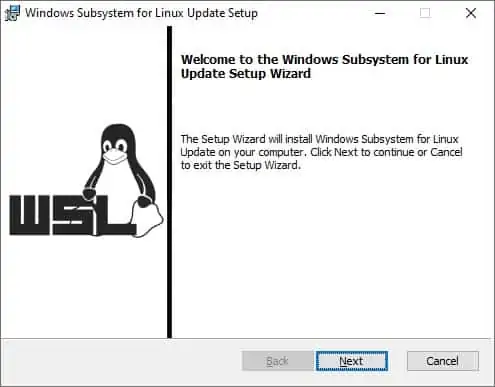
Настройте версию WSL по умолчанию.
Скачать и установить Ubuntu Linux для WSL из Microsoft Store.
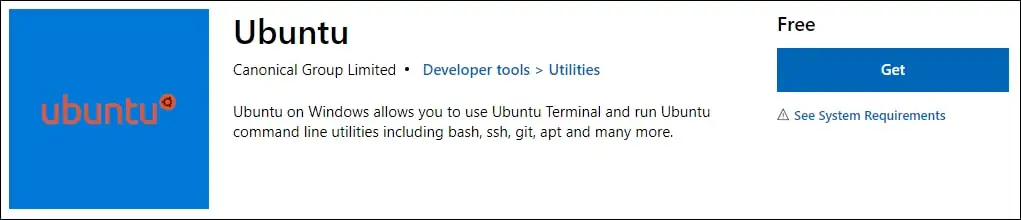
В нашем примере мы установили Ubuntu Linux для WSL.
Запустите приложение Ubuntu.
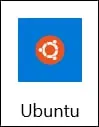
Создание учетной записи пользователя на терминале Linux.
Из командной строки используйте команду UBUNTU для доступа к оболочке Linux.
Поздравляю! Вы закончили установку подсистемы Windows для Linux с помощью Powershell.
Учебник WSL - Менеджмент
В качестве администратора запустите повышенную командную линию Powershell.

Перечислите все установленные дитрозы WSL.
Вот вывод команды.
Перечислите статус всех дистрогов WSL.
Вот вывод команды.
Остановите все дистрозы WSL.
Вот вывод команды.
Запустите диссону WSL под названием Ubuntu.
Поздравляю! Вы можете управлять дистрибутивом WSL.
